WOL 원격부팅 설정 마지막 편입니다. 제 공유기는 많이 사용하시는 IPTIME(아이피타임)이 아니라 ASUS공유기 입니다. 정확히는 아수스 RT-N66R 제품을 사용중입니다. 메인보드는 ASUS든 아니든 상관없이 WOL기능만 제공하면 되는것이고요. 여기에서는 ASUS 공유기를 사용중이신 분들을 위해서 WOL 원격부팅 설정에 대해 적어보려고 합니다. 아이피타임 공유기를 사용하시는분들도 내용은 비슷할테니 너무 걱정마시고 천천히 한번 따라해보시면 좋을 것 같아요. 먼저 WOL기능을 활성화하고 설정하기 위해서 인터넷 주소창에 192.168.1.1이라고 입력하시면 됩니다. 아이피타임은 아마 192.168.0.1일꺼에요. 관리자모드로 들어가는거죠. 사용자 이름(ID)와 비밀번호를 입력해서 관리자모드에 접속합니다...
IT 검색 결과
WOL 원격부팅을 위해 오늘도 고생이 많으십니다. 요즘 윈도우10 WOL 원격부팅 설정에 대해 알려드리고 있는데요. 지난 3편에서 맥어드레스와 ip주소 확인 방법에 대해 알아봤죠. 이번에는 맥주소와 아이피주소까지 확인해봤으니 스마트폰에서 WOL 어플 설정 방법에 대해 알아볼께요. 아이폰이나 안드로이드 구글플레이 스토어에서 wol이라고 검색해보시면 다양한 어플들을 보실 수 있는데요. 마음에 드는것 하나를 선택하시고요. 대부분 비슷할꺼에요. 설치하시고 실행해보세요. 저는 이미 설정을 해둬서 위처럼 제 컴퓨터들이 나옵니다. 이름은 제가 정한것이고 사양으로 이름이 나오는건 아니니 참고하시고요. 기기를 추가하는 + 메뉴를 눌러주세요. 수동으로 입력을 해줍니다. 저랑 화면이 달라도 메뉴 내용은 비슷할테니 천천히 따..
지난 글에서는 wol 원격부팅 접속연결을 위해 바이오스(bios) 설정에 대해 알아봤었습니다. [윈도우10 wol 원격부팅 연결하기 1편 바이오스(BIOS) 설정] 글로 이동 이번에는 그 다음 단계로 제어판에서 랜카드 설정을 만져보려고 합니다. 먼저 윈도우10에서 마우스 오른버튼을 누르면 여러 메뉴를 보실 수 있는데요. 여기에서 작업관리자 메뉴를 이용합니다. 장치관리자에 들어가시면 내 컴퓨터에 장착된 하드웨어들을 보실 수 있는데요. 여기서 만져야할 것은 네트워크 어댑터입니다. 랜카드는 각자 다 달라서 이름은 저랑 다를겁니다. 랜카드 속성에 들어가야하는데요. 오른버튼을 눌러서 메뉴중에 속성을 선택하시면 돼요. 속성 - 고급탭에 가시면 여러 속성들을 만질 수 있는데요. 웨이크 온 매직 패킷(Wake on m..
바이오스(BIOS) 화면 캡쳐 방법처음에 컴퓨터를 알게 되면 이런 저런 컴퓨터 프로그램을 실행시켜서 여러 작업들을 하고 게임을 하는 것 자체가 신기했습니다. 그러다가 컴퓨터에 대해 조금 더 알게되면 여러가지 설정을 만지게 되는데 그 중의 하나가 바이오스(BIOS)입니다. 주변 지인들에게 컴퓨터를 알려주기도 할 때 바이오스 화면을 보여주면 좀 더 쉽게 알려줄 수 있을텐데라고 생각했던 분들 많죠. 저같은 경우에도 포스팅을 하려면 바이오스 화면 캡처를 해서 설명해야 하는데 모를땐 참 답답했습니다. 하지만 캡쳐 방법만 알면 참 쉽습니다. 바이오스(BIOS) 화면 캡쳐 방법은 F12키로 하실 수 있습니다. 그런데 다짜고짜해봐야 소용이 없고요. 준비물이 있어요. FAT 혹은 FAT32로 포맷된 USB디스크, SD메..
집에 오래된 엘지폰 지프로2가 있는데요. 오래되긴 했어도 제가 너무 좋아하는 폰이에요. 일단 갤럭시 노트처럼 폰 화면이 엄청나게 크고요. 딱히 어떤 결함을 발견하지도 못했고요. 옛날폰인데도 빠르게 잘 작동해서 너무 좋아하는 폰입니다. 물론 게임은 안해봤어요. 하지만 카톡이나 인터넷이나 전화 용도로 사용하기에 너무 만족스럽게 사용하는데요. 단하나의 문제점이라면 배터리입니다. 배터리는 소모품인만큼 오래되면 지속시간이 무척 짧아지죠. 배터리 용량이 3400인데도 불구하고 하루도 채 사용할 수 없었어요. 그래서 배터리를 LG 서비스센터나 인터넷을 뒤져봐도 품절이라 구할 수도 없었죠. 재생산이 안되는 모양이에요. 그런데 친구가 알리익스프레스를 알려줬어요. 알리익스프레스는 배송기간이 오래 걸린다는 큰 단점이 있지만..




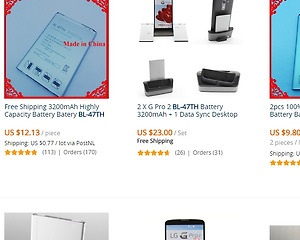
최근댓글